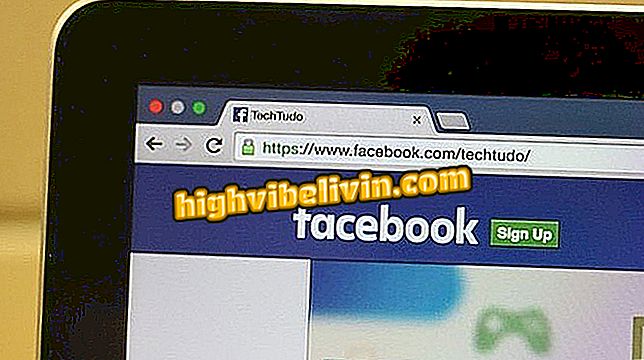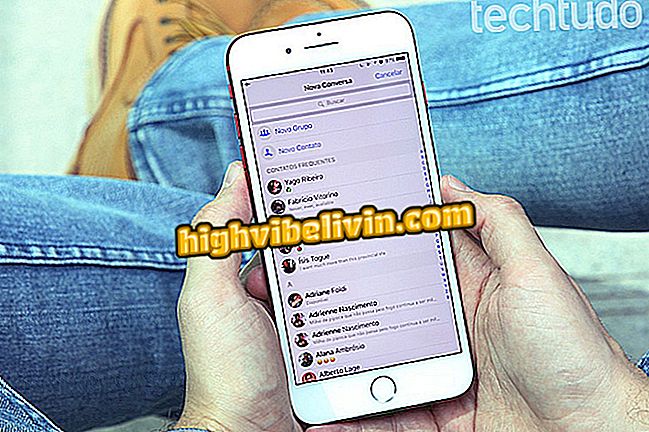Jak vytvořit účet v Agibank
Banka Agibank přináší možnost otevřít si běžný účet a během několika minut požádat o kreditní kartu. Služba, která přišla soutěžit s Nubank, nemá žádné pozvání. Uživatel musí pouze stáhnout aplikaci, která je k dispozici pro Android a iOS (iPhone), posílat své informace a čekat na potvrzení otevření účtu.
Kroky jsou velmi jednoduché. Je však důležité zdůraznit, že se jedná o uzavření finanční služby, a proto je třeba věnovat pozornost ustanovením smlouvy. Níže uvedený tutoriál ukazuje všechny kroky k vytvoření účtu v Agibank přímo z mobilního telefonu.

Agibank: Podívejte se, jak platit účty s boletem virtuální bankou
Přidání peněz na účet Agibank
Krok 1. Stáhněte si aplikaci Agibank. Při prvním otevření aplikace bude požadovat některá oprávnění: odesílat a prohlížet SMS, fotografovat a nahrávat videa, přistupovat k souborům zařízení a přistupovat k vašim kontaktům. V každém okně klepněte na možnost Povolit.

Oprávnění udělená aplikaci Agibank před vytvořením účtu
Krok 2. Na uvítací obrazovce stiskněte "Vytvořit účet". Zadejte svůj CPF a stiskněte "Pokračovat".

Úvodní obrazovka aplikace Agibank
Krok 3. Zadejte své celé jméno a klepněte na tlačítko Pokračovat. Poté zadejte datum narození a stiskněte tlačítko Pokračovat.

Zadejte celé jméno a datum narození držitele účtu Agibank
Krok 4. Otevře se okno pro potvrzení dat s úplným jménem, CPF a datem narození. Stiskněte tlačítko Potvrdit. Na další obrazovce zadejte své mobilní číslo s DDD a klepněte na "Odeslat SMS".

Registrace mobilního čísla pro potvrzení SMS
Krok 5. Aplikace by měla automaticky zadat přijatý kód prostřednictvím SMS, ale pokud k tomu nedojde, jednoduše jej zadejte ručně. Jakmile je sekvence potvrzena, aplikace okamžitě přejde na obrazovku pro vložení e-mailu. Zadejte svou e-mailovou adresu a klepněte na tlačítko Pokračovat.

Potvrzení SMS a vložení e-mailu při registraci v Agibank
Krok 6. Aplikace vám oznámí, že byl odeslán potvrzovací e-mail, ale musíte k němu přistupovat až po vytvoření účtu. Klepněte na tlačítko "Ok, rozuměl jsem" a zadejte své PSČ. Pokračujte na "Pokračovat".

Zadání CEP držitele digitálního účtu v Agibank
Krok 7. Aplikace by měla identifikovat vaši ulici, sousedství, město a stát, je nutné pouze přidat číslo a doplněk. Poté přejděte na „Pokračovat“ a potvrďte, že se jedná o vaši poštovní adresu. Pokud ne, klepněte na tlačítko "Ne" a zadejte správnou adresu. Pokud je vše správné, stiskněte "Ano, to je".

Potvrzení poštovní adresy společnosti Agibank
Krok 8. Zadejte svůj měsíční příjem a klepněte na tlačítko "Pokračovat". Pak odpovězte, pokud máte daňovou povinnost s jinou zemí a pak klepněte na tlačítko Pokračovat.

Informace o příjmech a daňové povinnosti s ostatními zeměmi v rejstříku v Agibank
Krok 9. Na základě vašich informací vypočítá Agibank váš předem schválený limit. Můžete požádat o zvýšení kliknutím na "Potřebuju více limitu" - v tomto případě jednoduše zadejte požadovanou částku a pak stiskněte "Žádost o hodnotu", ale požadavek bude předmětem analýzy. Po požadavku na navýšení, nebo pokud je doporučená hodnota pro vás dobrá, dotkněte se položky „distribuovat hodnotu“. Přetažením středového kruhu zvýšíte limit běžného účtu nebo kreditní karty podle svých požadavků. Nakonec stiskněte "Potvrdit".

Distribuce limitu Agibank mezi kreditní kartou a běžným účtem
Krok 10. V tomto kroku Agibank požádá o identifikační dokument. Stiskněte "OK, pokračovat" a vyberte typ dokumentace (v tomto návodu byl použit RG).

Zvolte dokument totožnosti, který bude prezentován Agibank
Krok 11. Aplikace zobrazí krátkou nápovědu, jak si pořídit dobrou fotku. Klepněte na Ok, mám to. Umístěte dokument dovnitř bílého okraje, nejdříve čelem směrem k fotoaparátu. Dotkněte se závěrky a zkontrolujte, zda jsou písmena čitelná. Pokud tomu tak není, klepněte na tlačítko "Take other". Pokud je čitelný, stiskněte "Ano".

Skenování přední strany dokladu totožnosti v aplikaci Agibank
Krok 12. Otočte dokument zpět do fotoaparátu a výše uvedený krok opakujte dotykem "Ano", když je text obrázku čitelný.

Skenování zadní strany dokladu totožnosti v aplikaci Agibank
Krok 13. Nyní vás aplikace požádá, abyste si vzali selfie. Fotografie v galerii nelze nahrát, ale tento obrázek může být přepsán, když je účet povolen. Klepněte na „OK, pokračujte“, umístěte obličej do tečkované oblasti a stiskněte závěrku fotoaparátu.

Selfie zachytit pro registraci v digitální banky Agibank
Krok 14. Aplikace Agibank zobrazí 4místnou orientaci registrace hesla. Po přečtení klepněte na "OK, mám to" a pak zadejte své číselné heslo. Potvrďte kód a stiskněte "Pokračovat".

Agibank 4-číselné vytvoření hesla
Krok 15. Agibank vám ukáže souhrn vašeho účtu a osobních údajů. Posuňte obrazovku dolů a přečtěte si vše. Na konci klepněte na možnost Zobrazit podmínky a přečtěte si všechny klauzule. Pokud souhlasíte se vším, co bylo popsáno, zaškrtněte políčko „Souhlasím s podmínkami mého běžného účtu“ a stiskněte tlačítko „Přečetl jsem a souhlasím“.

Přijetí smluvních podmínek běžného účtu společnosti Agibank
Krok 16. Nyní musíte počkat, až Agibank analyzuje váš dokument a vaše informace. Po dokončení obdržíte varovnou SMS. Pak stačí otevřít aplikaci, zadejte své čtyřmístné heslo a použijte funkce digitální banky.

Agibank běžný účet otevřený mobilním telefonem
Existuje nějaké nebezpečí při nakupování na internetu? Vyjádřete svůj názor na fórum.